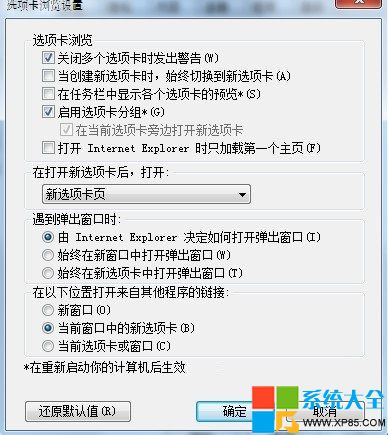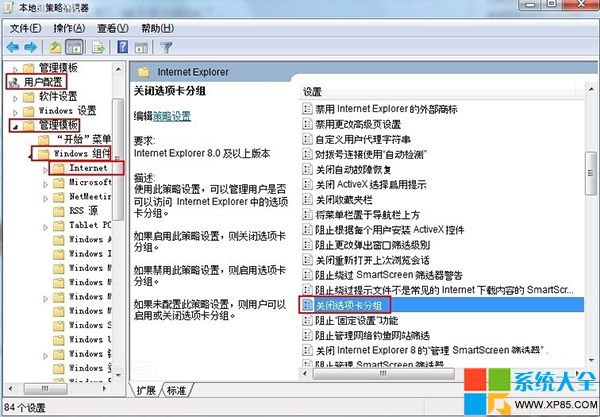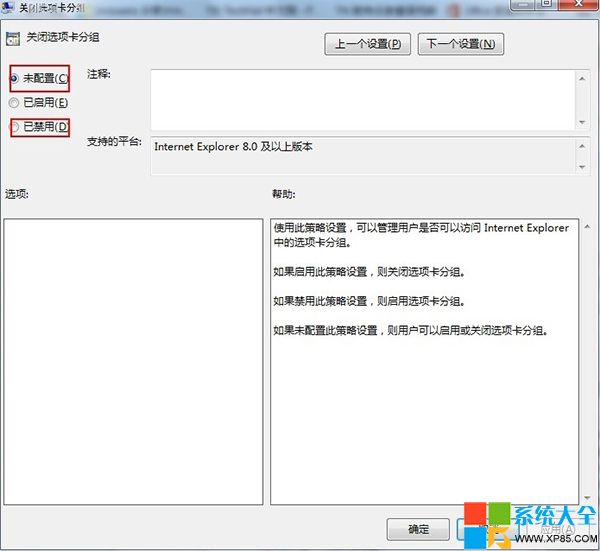使用IE10浏覽器開始到現在的IE11浏覽器,在進行選項卡設置時,都是選擇在“當前窗口中的新選項卡”打開鏈接,但使用結果是在其他程序中打開鏈接,都是在新窗口,而不是設置的在當前窗口中打開。下面系統之家小編就為大家介紹一下如何解決這個問題。
1.出現上述的問題,我們可以先在IE浏覽器窗口中單擊工具 —— Internet 選項 —— 選項卡,打開選項卡窗口以後參照下面的圖片進行設置,設置後重啟電腦後再次測試能否解決問題。
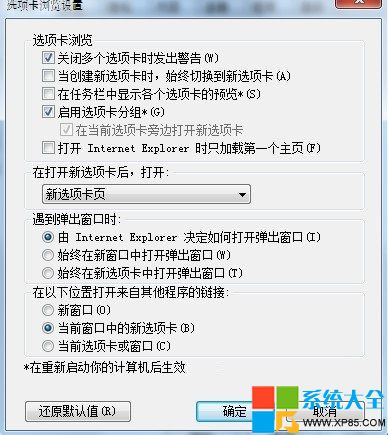
2.如果問題依舊,請重置IE再次嘗試,如果重置以後仍然不能解決問題,請查看本地組策略有關IE選項卡設置是否被禁用。
3.按win+R,在運行框中輸入gpedit.msc,打開本地組策略編輯器—用戶配置—管理模版—Windows組件—Internet Explorer,點擊Internet Explorer,在右側列表中找到關閉選項卡浏覽,雙擊打開,是否是啟用狀態,如果是“已啟用”狀態請選擇“已禁用”或“未配置”。
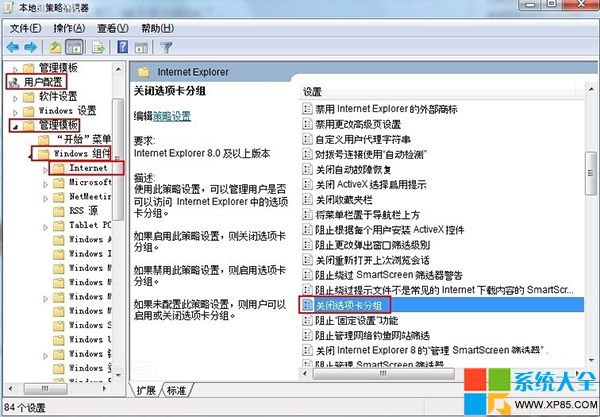
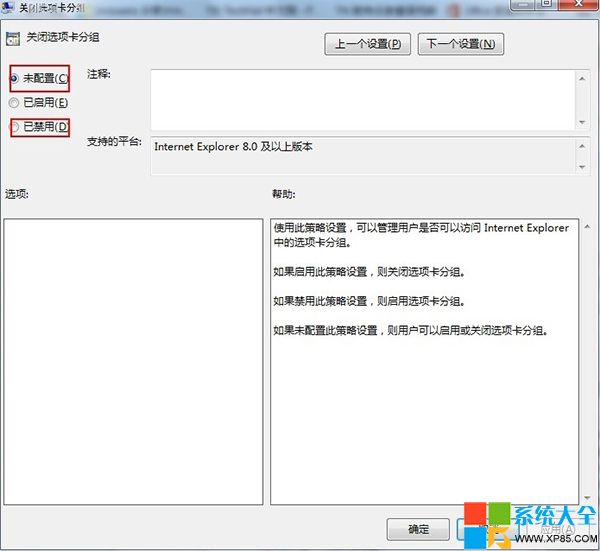
4.然後查看該組策略下的所有關於有“選項卡”字樣的策略,查看是否被啟用,如果是“已啟用”狀態,請選擇“未配置”。更改設置後請重啟電腦再次嘗試能否解決問題。